પાસકોડ વિના લોસ્ટ મોડમાં આઇફોનને કેવી રીતે અનલૉક કરવું
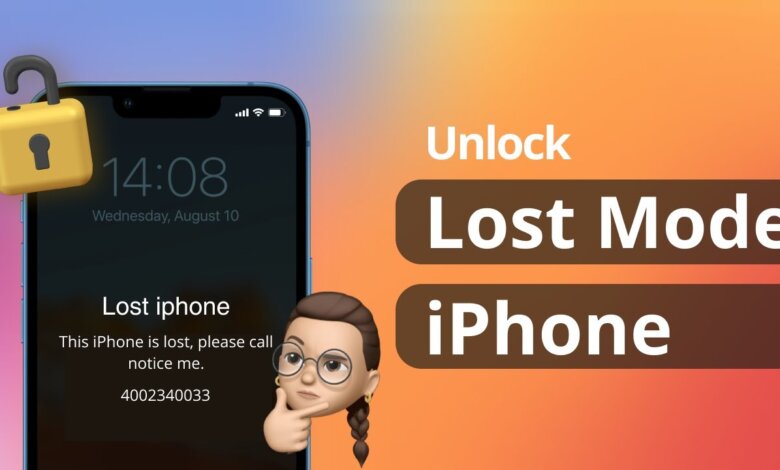
તેમાં કોઈ શંકા નથી, iPhone એ ત્યાંના કેટલાક સૌથી અદ્યતન સ્માર્ટફોન છે. તેઓ ઉપયોગી સુવિધાઓની પુષ્કળતા સાથે આવે છે, જે અમને શોપિંગ અને બિલ્સથી લઈને મનોરંજન અને સોશિયલ મીડિયા સુધી કંઈપણ કરવાની મંજૂરી આપે છે.
આ ઉપકરણો તેમના પ્રતિસ્પર્ધીઓથી અવિશ્વસનીય સુરક્ષા સુવિધાઓ સાથે અલગ છે જે તેઓ ઓફર કરે છે. આમાંથી એક "લોસ્ટ મોડ" છે, એક અતિ ઉપયોગી અને સાહજિક સુવિધા જે તમારા iPhoneને તેમાં સમાવિષ્ટ કોઈપણ વ્યક્તિગત માહિતીને સુરક્ષિત રાખવા માટે લૉક કરે છે.
જો કે, આ મોડમાં લૉક થવું એ નિરાશાજનક અનુભવ હોઈ શકે છે જો તમે તેને કેવી રીતે અનલૉક કરવું તે જાણતા નથી, પરંતુ ચિંતા કરવાની જરૂર નથી! આ માર્ગદર્શિકા પાસકોડ સાથે અથવા વગર, iPhone અનલૉક કરવા માટે જરૂરી બધું પ્રદાન કરે છે.
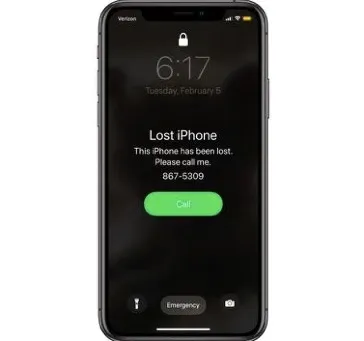
ભાગ 1. આઇફોન લોસ્ટ મોડને સમજવું: તમારે શું જાણવાની જરૂર છે
આઇફોન પર લોસ્ટ મોડ શું છે?
આઇફોનનો ખોવાયેલો મોડ સ્વ-સ્પષ્ટીકરણકારી છે. જ્યારે તમે કોઈ ચોક્કસ જગ્યાએ તમારો ફોન ખોવાઈ જાઓ, ખોવાઈ જાઓ અથવા ભૂલી જાઓ, ત્યારે તમે અન્ય ઈન્ટરનેટ-કનેક્ટેડ ઉપકરણોમાંથી iCloud ડેશબોર્ડમાં જઈ શકો છો. તમને Find My iPhone સુવિધા મળશે, જે તમને ઉપકરણને શોધવામાં મદદ કરે છે.
આ સુવિધાનો ઉપયોગ કરતી વખતે, તમારી પાસે લોસ્ટ મોડને પણ ચાલુ કરવાનો વિકલ્પ છે. આ રીતે, કોઈ તમારા ઉપકરણમાં ઘૂસી શકશે નહીં અને મૂલ્યવાન માહિતી અથવા ડેટાની ચોરી કરી શકશે નહીં.
તદુપરાંત, તમારી પાસે ડિસ્પ્લે પર સંદેશ શામેલ કરવાનો વિકલ્પ છે, જેમ કે તમારા સંપર્કો, જો કોઈ ઉપકરણ શોધે તો તેને પરત કરવા માંગે છે.
લોસ્ટ મોડને સક્રિય કરવાનો યોગ્ય સમય ક્યારે છે?
હવે તમે iPhone ના ખોવાયેલા મોડનો હેતુ સમજો છો, તમારે તેનો ઉપયોગ ક્યારે કરવો જોઈએ?
ભલે તમે તમારો ફોન કૅફે, જિમ અથવા કદાચ રેસ્ટોરન્ટમાં ભૂલી જાઓ, ખોવાયેલ મોડ ચાલુ કરો. દેખીતી રીતે, તમારે ઉપકરણ પરત કરવા માટે ક્યારેય કોઈ બીજા પર વિશ્વાસ કરવો જોઈએ નહીં. જ્યાં તમે તેને શોધો ત્યાં પાછા દોડો, પરંતુ માત્ર કિસ્સામાં મોડ ચાલુ કરો.
જો તમે પાર્કમાં ચાલતી વખતે અથવા જોગિંગ કરતી વખતે ફોન ખોવાઈ જાઓ તો તમે પણ તે જ કરી શકો છો. તે બસ સવારી અથવા કદાચ સ્ટોર હોઈ શકે છે. ખોવાયેલ મોડને હંમેશા ચાલુ કરો અને તરત જ ઉપકરણને શોધવાનો પ્રયાસ કરો.
તમે બિંદુ મેળવો. જો ફોન તમારા કબજામાં ન હોય પરંતુ પોતે જ સાર્વજનિક સ્થળે હોય, તો ખોવાયેલ મોડ આવશ્યક છે.
આઇફોન લોસ્ટ મોડની અનલોક સ્થિતિ કેવી રીતે શોધવી?
સામાન્ય રીતે, તમારે જાણવું જોઈએ કે તમે તમારા ઉપકરણ માટે ખોવાયેલ મોડ ચાલુ કર્યો છે કે કેમ. પરંતુ તે પછી, જો તમે સેકન્ડહેન્ડ ઉપકરણ ખરીદવા જઈ રહ્યા હોવ તો આ મોડને તપાસવું પણ એક સારો વિચાર છે.
IMEI પણ લોસ્ટ મોડમાં સામેલ છે. એક સરળ ચેક તમને જણાવશે કે તમે જે ફોન ચેક કરી રહ્યા છો તે કોઈ બીજા દ્વારા ચોરાયેલો જાહેર કરવામાં આવ્યો છે કે નહીં.
એવી વેબસાઇટ્સ છે જે તમારે કંઈપણ ચૂકવવાની જરૂર વગર આવા ચેક પ્રદાન કરે છે.
ભાગ 2. લોસ્ટ મોડમાં આઇફોનને અનલૉક કરવાની રીતો
શું આઇફોન ખોવાયેલા મોડમાં અનલૉક કરી શકાય છે? સંપૂર્ણપણે. લોસ્ટ મોડમાં આઇફોનને અનલૉક કરવાની ઘણી રીતો છે, અને તેમાંથી દરેક સરળ અને સીધી છે.
પાસવર્ડનો ઉપયોગ કરીને લોસ્ટ મોડમાં આઇફોનને અનલૉક કરો
જ્યારે તમારે iPhone ચાલુ કરવાની જરૂર ન હોય ત્યારે તમે લોસ્ટ મોડમાં તેને અનલૉક કરી શકો છો. જો તમે એવા નસીબદાર લોકોમાંના એક છો કે જેમણે તેમનો ખોવાયેલો iPhone અથવા iPad પાછું મેળવ્યું હોય, તો તમે લોસ્ટ મોડમાં લોસ્ટ મોડને iCloud પર રિમોટલી ઓવરરાઇડ કરી શકો છો. અહીં પગલાંઓ છે:
- icloud.com ની મુલાકાત લો અને તમારા Apple ID અને પાસવર્ડ વડે લૉગ ઇન કરો.
- પર જાઓ મારો આઇફોન શોધો વિકલ્પ.
- બધા ઉપકરણો જોવા માટે વિકલ્પ પસંદ કરો.
- ખોવાયેલ મોડ ચાલુ સાથે ઉપકરણ શોધો.
- લોસ્ટ મોડને રોકવા માટે બટન દબાવો.
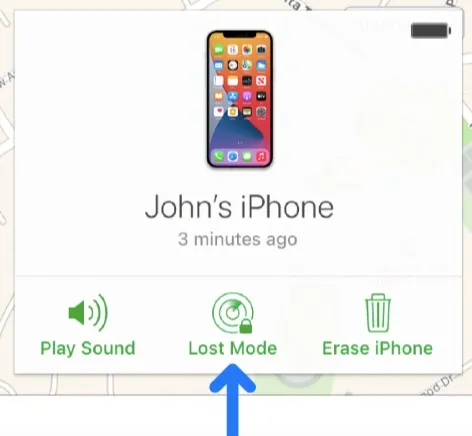
પાસવર્ડ વિના લોસ્ટ મોડમાં આઇફોનને અનલૉક કરો
શું આઇફોનને પાસવર્ડ અથવા આઇક્લાઉડની ઍક્સેસ વિના લોસ્ટ મોડમાં અનલૉક કરી શકાય છે? તે માનવું મુશ્કેલ લાગે છે, પરંતુ તમે તે કરી શકો છો. તમારો પાસવર્ડ ભૂલી જવું અસામાન્ય નથી, ખાસ કરીને જો તમે ચહેરાની ઓળખ ચાલુ કરી હોય અને તમારે ક્યારેય પાસકોડ નાખવાની જરૂર નથી.
ત્યાં પુષ્કળ પ્રોગ્રામ્સ અને સોફ્ટવેર છે જે કામ કરવા માટે સક્ષમ છે. આઇફોન અનલોકર બજારમાં ઉપલબ્ધ અગ્રણી સોફ્ટવેરમાંનું એક છે. આ અદ્ભુત સાધનનો ઉપયોગ કરવા માટે તમારે ટેક-સેવી બનવાની જરૂર નથી.
તે 4-અંક અને 6-અંકનો પાસકોડ, ફેસ ID અને ટચ ID સહિત તમામ પ્રકારના પાસકોડને સપોર્ટ કરે છે. આ ઉપરાંત, તે નવીનતમ iOS 16 સહિત તમામ iOS સંસ્કરણોને પણ સપોર્ટ કરે છે. iPhone Unlocker સાથે, તમે મિનિટોની બાબતમાં કોઈપણ મુશ્કેલી વિના તમારા iOS ઉપકરણને સરળતાથી અનલૉક કરી શકો છો. પ્રક્રિયા છે 100% સુરક્ષિત અને સીધું.
મફત ડાઉનલોડ કરોમફત ડાઉનલોડ કરો
અહીં પગલાં છે:
પગલું 1. તમારા કમ્પ્યુટર પર iPhone Unlocker ડાઉનલોડ કરો અને ઇન્સ્ટોલ કરો.

પગલું 2. તેની પ્રાથમિક વિન્ડો મેળવવા માટે તેને લોન્ચ કરો અને "અનલોક iOS સ્ક્રીન" વિકલ્પ પસંદ કરો.
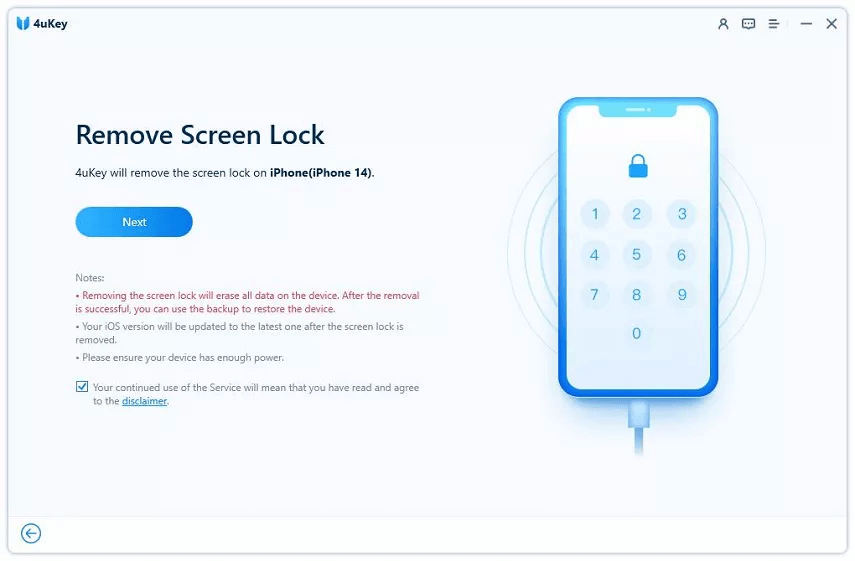
પગલું 3. તમારા લૉક કરેલા આઇફોનને USB કેબલ દ્વારા PC સાથે કનેક્ટ કરો.

પગલું 4. જ્યારે પ્રોગ્રામ તમારા આઇફોનને શોધે છે, ત્યારે અનલૉક કરવાની પ્રક્રિયા શરૂ કરવા માટે "પ્રારંભ કરો" બટનને ક્લિક કરો.
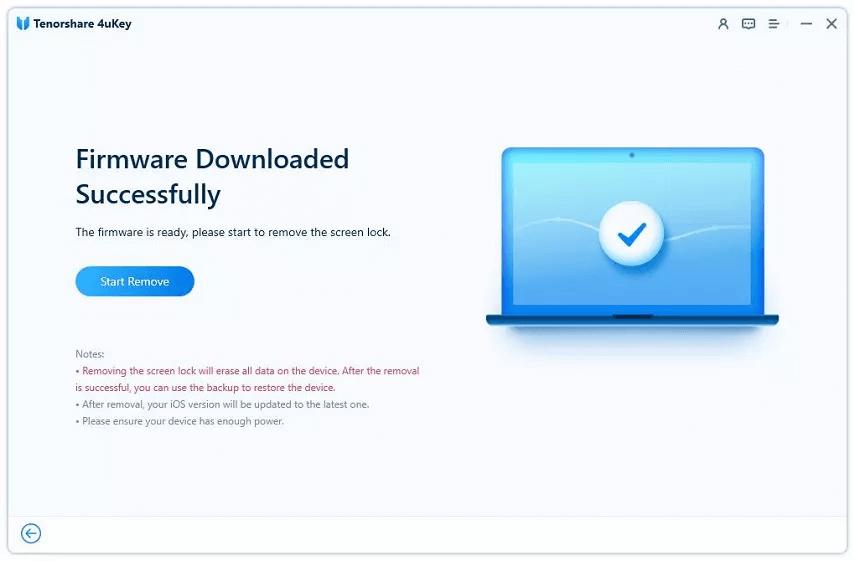
પગલું 5. જ્યારે થઈ જાય, ત્યારે તમે ઉપકરણને નવા iPhone તરીકે સેટ કરી શકશો.

ઉપસંહાર
જો તમે તમારો ફોન ગુમાવો છો, તેને ખોટી જગ્યાએ મૂકી દો છો અથવા તેને બીજે ક્યાંક ભૂલી જાઓ છો તો Apple ઉપકરણો માટે ખોવાયેલ મોડ એ એક ઉપયોગી સુવિધા છે. તેને મિત્રના ઘરે છોડી દેવી એક વાત છે અને તેને જાહેર સ્થળે ભૂલી જવી બીજી વાત છે.
ખોવાયેલ મોડ સુવિધા સરળ છે, પરંતુ તમારે ક્યારેય સારા સમરિટન પર વિશ્વાસ કરવો જોઈએ નહીં. તેના બદલે, તમારા આઇફોનને તરત જ શોધવાનો પ્રયાસ કરો અને જ્યાંથી તમે તેને છોડ્યો હતો ત્યાંથી પાછા જાઓ.
ઉપકરણને અનલૉક કરવું અને ખોવાયેલા મોડને દૂર કરવું એ એક સરળ કામગીરી છે. તે પાસકોડ નાખવા જેટલું સરળ છે, પરંતુ જો તમે તેને ભૂલી જાઓ તો તમે તૃતીય-પક્ષ સોફ્ટવેરનો ઉપયોગ પણ કરી શકો છો.
મફત ડાઉનલોડ કરોમફત ડાઉનલોડ કરો
આ પોસ્ટ કેટલું ઉપયોગી હતું?
તેને રેટ કરવા માટે સ્ટાર પર ક્લિક કરો!
સરેરાશ રેટિંગ / 5. મત ગણતરી:




